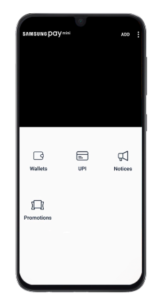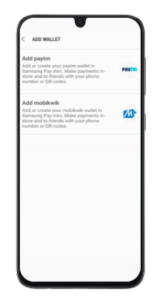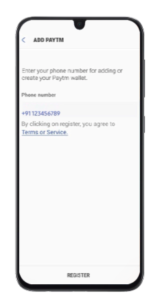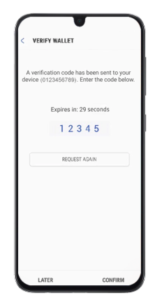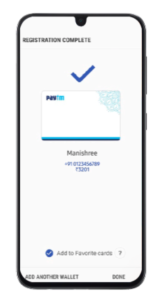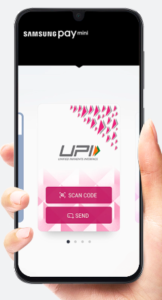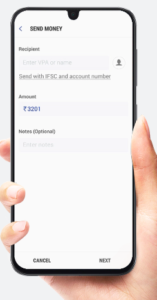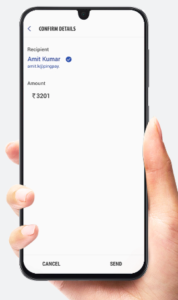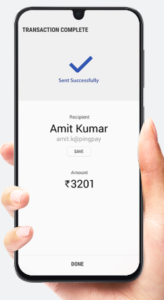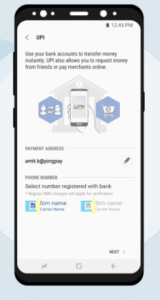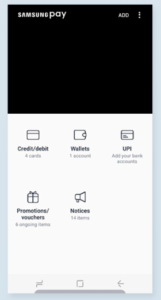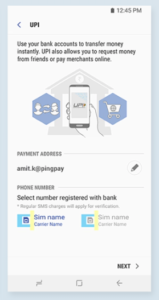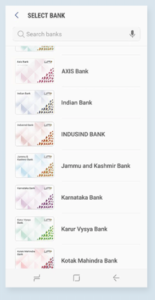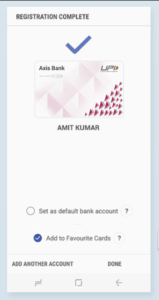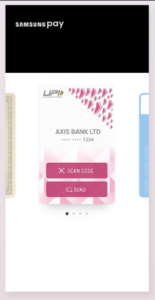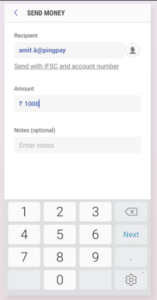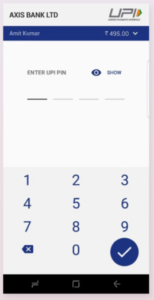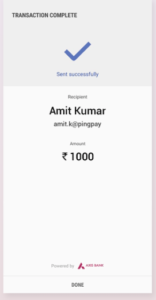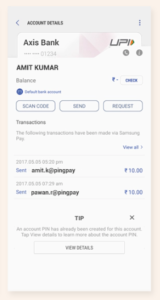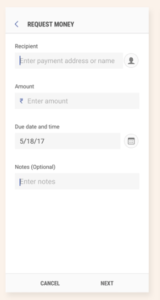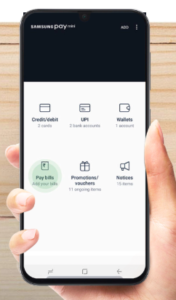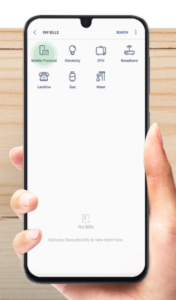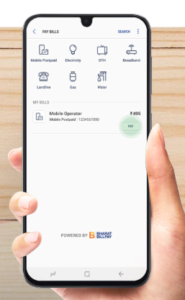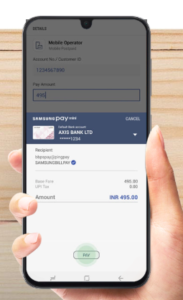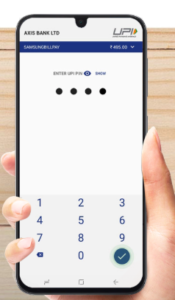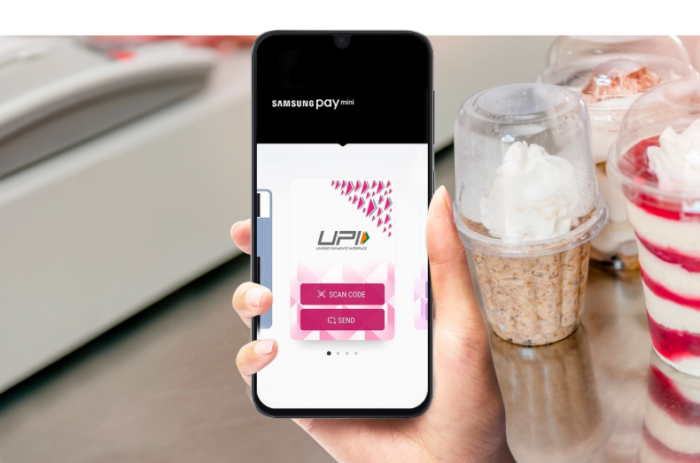
Bạn có muốn sử dụng Samsung Pay nhưng điện thoại của bạn không có NFC?
Nếu bạn làm như vậy, có hy vọng cho bạn chưa. Lựa chọn thay thế tốt nhất của bạn là chương trình ứng dụng Samsung Pay mini. Trong bài viết này, chúng tôi sẽ làm quen với ứng dụng này, các tính năng và dịch vụ của nó. Quan trọng hơn, chúng tôi sẽ hướng dẫn bạn cách sử dụng Samsung Pay mini.
Vậy ứng dụng này là gì?
Nó có một phiên bản rút gọn hoặc phiên bản cơ bản hơn của Samsung Pay. Vì Samsung Pay không hỗ trợ smartphones Don don có NFC, phiên bản này khá hữu ích cho những người có thiết bị tầm trung don hỗ trợ NFC.
Ứng dụng này cho phép người dùng thực hiện các giao dịch kỹ thuật số như thanh toán bằng Giao diện thanh toán hợp nhất (UPI), Mobikwik và Paytm.
Ngoài ra, phiên bản mini không hoạt động nếu bạn không có kết nối internet. Vì vậy, nó có một phiên bản giới hạn hơn của thỏa thuận thực sự: Samsung Pay. Nếu bạn muốn sử dụng nhiều tính năng hơn và bạn sở hữu một chiếc điện thoại tương thích, hãy sử dụng phiên bản Samsung Pay gốc. Đây là cách sử dụng nó.
Thật sự, theo nhiều cách, Samsung Pay là phiên bản đầy đủ hơn, phong phú hơn. Nó cũng có một loạt các thiết bị tương thích. Và có nhiều cách để sử dụng nó ngay cả trên điện thoại không phải của Samsung.
Nhưng…
Samsung Pay mini là một sự thay thế tuyệt vời.
Vẫn còn rất nhiều điều bạn có thể làm với ứng dụng này. Và chúng tôi sẽ liệt kê từng danh sách ở đây: từ gửi tiền, yêu cầu tiền, thanh toán cho thương gia, đến thanh toán hóa đơn.
Vì vậy, trước khi chúng tôi tìm hiểu cách sử dụng Samsung Pay mini, hãy cùng tìm hiểu chi tiết về ứng dụng này.
Đọc trên giáo dục
Liên quan: Gửi tiền bằng Samsung Pay
Các tính năng và dịch vụ của Samsung Pay Mini
So với Samsung Pay, phiên bản mini này chắc chắn thiếu tính năng và dịch vụ. Tuy nhiên, nó cung cấp khá nhiều tính năng và dịch vụ mà nhiều người sẽ thấy hữu ích.
Về tổng quan, đây là một số điều bạn có thể mong đợi từ ứng dụng này:
Các dịch vụ tài chính

Một loạt các dịch vụ tài chính
Với Samsung Pay mini, bạn có thể tận hưởng một loạt các dịch vụ tài chính. Nhận một khoản vay cá nhân tùy chỉnh, thẻ tín dụng hoặc điểm tín dụng miễn phí ngay lập tức.
Đối với thẻ tín dụng, bạn có thể mở khóa nhiều loại ưu đãi như sau: điểm thưởng, quyền truy cập phòng chờ miễn phí, hoàn tiền khi mua sắm, 1+1 vé xem phim, và giảm giá nhiên liệu.
Bạn có thể nhận được các khoản vay cá nhân cho kỳ nghỉ mơ ước, trang điểm nhà, đám cưới hoặc các lý do khác.
Hơn nữa, bạn có thể nhận được điểm tín dụng ngay lập tức để có lãi suất thấp hơn hoặc nếu bạn muốn biết liệu bạn có đủ điều kiện để vay hay không. Với điểm tín dụng, bạn sẽ có cơ hội nhận khoản vay cá nhân hoặc thẻ tín dụng tốt hơn.
Thanh toán bằng điện thoại di động
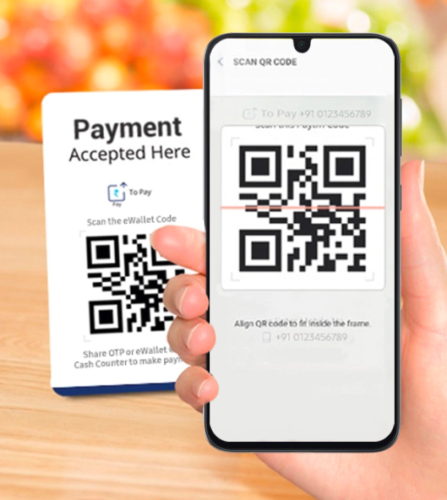
Quét mã QR để thanh toán
Một điều tuyệt vời về Samsung Pay mini là tính năng ví di động. Bạn có thể sử dụng ví di động của mình để làm như sau:
- Gửi tiền bằng số điện thoại di động.
- Tạo mã để trả tiền cho thương nhân.
- Thanh toán bằng cách quét mã QR.
Note: Các đối tác ví di động hiện tại của Samsung Pay mini như sau: MobiKwik và Paytm.
Giao diện thanh toán hợp nhất (UPI)
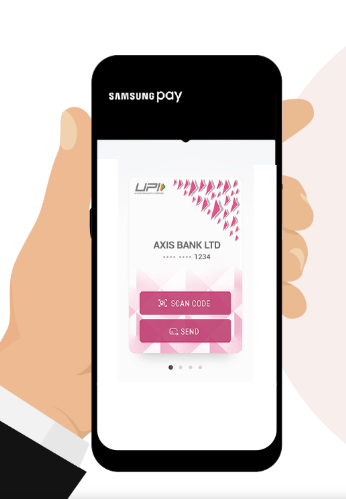
Chuyển tiền hoặc thanh toán bằng UPI
Ứng dụng này hiện cung cấp Giao diện thanh toán hợp nhất hoặc UPI. Với tính năng này, người dùng của các ngân hàng lớn có thể gửi hoặc nhận tiền, yêu cầu tiền, trả tiền cho thương nhân, quét mã QR BHIM UPI, trả tiền taxi hoặc taxi và thanh toán trực tuyến (nhưng chỉ trên các trang web chấp nhận UPI).
Có nhiều lợi ích khác nhau của việc sử dụng UPI. Chúng là như sau:
- Thanh toán trực tiếp từ tài khoản ngân hàng.
- Chuyển tiền ngay lập tức.
- Được bảo đảm bằng pin UPI.
- Tùy chọn thanh toán khác nhau
- Hơn 40 ngân hàng hỗ trợ.
- Kiểm tra số dư tài khoản trên đường đi.
Thanh toán hóa đơn
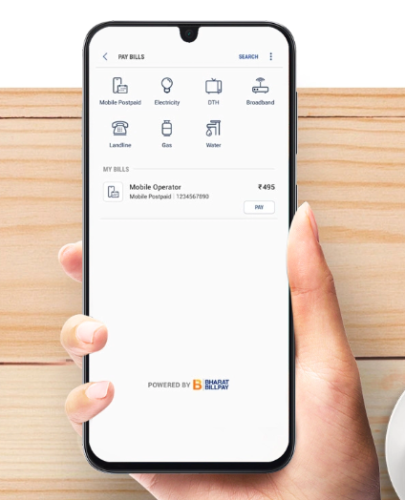
Cách dễ dàng để thanh toán hóa đơn
Ứng dụng này giúp bạn dễ dàng thanh toán hóa đơn của mình. Bây giờ bạn có thể thanh toán hóa đơn nước, gas, điện thoại cố định, băng thông rộng, DTH, trả sau di động hoặc điện với UPI.
Phần thưởng Samsung
Ngoài các tính năng và dịch vụ nêu trên, bạn cũng có thể nhận được phần thưởng bất cứ khi nào bạn giao dịch bằng Samsung Pay mini. Bạn càng sử dụng một giao dịch đủ điều kiện, bạn sẽ kiếm được điểm thưởng Samsung. Bạn có thể sử dụng các điểm tích lũy này để đổi phiếu mua hàng, ưu đãi và giảm giá thú vị.
Liên quan: Samsung Pay so với Google Pay
Thiết bị tương thích Samsung Pay Mini

Thưởng thức Samsung Pay Mini với những Galaxy Thiết bị
Không phải tất cả Samsung smartphones làm việc với Samsung Pay mini. Dịch vụ này chỉ có sẵn trên chọn Galaxy thiết bị. Để kiểm tra xem bạn có thể sử dụng một ứng dụng như vậy trên điện thoại hay không, tại đây, một danh sách đầy đủ các thiết bị tương thích với Samsung Pay:
- Galaxy A30
- Galaxy A20
- Galaxy A10
- Galaxy A9 (2018)
- Galaxy Ngôi sao A8
- Galaxy A6 và A6 +
- Galaxy J4 và J4 Plus
- Galaxy J8
- Galaxy J7 2015
- Galaxy J7 2016
- Galaxy J7 Max
- Galaxy J7 Prime và J7 Prime 2
- Galaxy J7 Nxt
- Galaxy J6
- Galaxy J2 2018
- Galaxy Đôi Jy
- Galaxy C7 Pro
- Galaxy C9 Pro
- Galaxy Ngày 8
- Galaxy Trên Nxt
- Galaxy Vào ngày 2016
- Galaxy Thủ tướng On7
- Galaxy Trên tối đa
- Galaxy S6 và S6 Edge
Cách kích hoạt ứng dụng Samsung Pay Mini
Nhiều khả năng, bạn đã thắng được cần phần này.
Tại sao?
Đó là vì vì tương thích và hỗ trợ Samsung smartphones đã đi kèm với một ứng dụng Samsung Pay mini được cài đặt sẵn.
Nhưng chỉ trong trường hợp điện thoại của bạn không có ứng dụng, chỉ cần làm theo các bước đơn giản sau để cập nhật điện thoại và tải ứng dụng:
- Tải về và cài đặt ứng dụng.
- Chuyển đến trang đăng nhập.
- Đăng nhập. Sử dụng chi tiết tài khoản Samsung của bạn. Tạo một tài khoản nếu bạn không có.
- Chọn một phương thức (mã PIN tài khoản Samsung hoặc dấu vân tay) để bảo mật ứng dụng.
- Nếu bạn chọn mã PIN Samsung, hãy tạo mã xác nhận.
- Nếu bạn chọn vân tay, chỉ cần sử dụng cảm biến vân tay để xác minh.
- Sau khi quá trình xác minh hoàn tất, ứng dụng Samsung Pay mini của bạn sẽ được kích hoạt.
Bây giờ bạn có thể bắt đầu thưởng thức các tính năng và dịch vụ của ứng dụng này.
Cách thêm ví di động
Trước khi bạn có thể sử dụng thanh toán ví di động, trước tiên bạn cần tạo hoặc thêm ví di động. Tính năng này rất tiện lợi vì thanh toán bằng ví di động dễ sử dụng hơn rất nhiều so với thanh toán qua tài khoản ngân hàng.
Bạn có thể sử dụng ví di động của mình để gửi tiền, tạo mã một lần hoặc quét mã QR.
Bây giờ hãy làm theo các bước đơn giản sau để bắt đầu:
Khởi chạy ứng dụng Samsung Pay Mini

Mở ứng dụng Samsung Pay mini. Sau đó chỉ cần nhấn vào Ví Ví.
Thêm ví

Trên tùy chọn ví, chọn công ty thanh toán di động bạn muốn sử dụng. Các đối tác hiện tại là Mobikwik và Paytm. Chỉ cần chọn một.
Nhập số điện thoại

Nhập số điện thoại di động mà bạn đã đăng ký với công ty ví đã chọn. Nếu bạn chưa có tài khoản ví, chỉ cần đăng ký.
Sau khi đăng ký và sau khi bạn nhập số điện thoại di động, nhấp vào tiếp theo.
Xác minh ví

Nhập OTP để xác minh ví. Nhiều khả năng, điện thoại sẽ tự động phát hiện OTP. Đó là, nếu số điện thoại di động đã đăng ký nằm trên cùng một phon của bạn. Nếu nó trên một điện thoại thông minh khác, thì bạn sẽ phải nhập OTP theo cách thủ công để xác minh.
Sau khi nhập OTP, chỉ cần nhấn tiếp theo. Ví của bạn hiện được liên kết với Samsung Pay mini của bạn.
Đăng ký hoàn tất

Để hoàn tất đăng ký, chỉ cần chọn hoặc nhấn Xong.
Bây giờ bạn có thể bắt đầu sử dụng thanh toán ví di động bằng ứng dụng Samsung Pay mini.
Cách thanh toán bằng ví di động
Bây giờ bạn đã thêm một ví di động, bạn có thể bắt đầu thanh toán. Note quy trình này giống nhau khi bạn thanh toán bằng UPI.
Chỉ cần làm theo các bước sau:
Tìm và mở thẻ

Đối với cả thanh toán bằng UPI và ví di động, hãy mở thẻ và nhấn vào tùy chọn bạn muốn: Quét mã hoặc tùy chọn Gửi.
Để truy cập thẻ, chỉ cần vuốt lên từ màn hình chính, màn hình khóa hoặc màn hình ứng dụng. Sau đó vuốt để tìm thẻ mà bạn dự định sử dụng.
Sau đó chỉ cần nhấn vào tùy chọn Gửi hoặc tùy chọn Quét mã.
Đối với tùy chọn Send Send, chỉ cần nhập số điện thoại của người nhận. Hoặc bạn chỉ có thể tìm thấy tên người nhận trong danh sách liên lạc của bạn.
Nhưng đối với tùy chọn Mã Quét Quét, bạn chỉ cần quét mã QR do người nhận cung cấp cho bạn. Đây là tùy chọn tốt hơn khi bạn thanh toán tại cửa hàng hoặc cửa hàng.
Nhập số tiền

Khi bạn chọn người nhận, chỉ cần nhập số tiền bạn muốn gửi hoặc trả. Sau đó nhấn vào Tiếp theo (tiếp theo ở phía dưới bên phải) để gửi.
Xác nhận chi tiết

Trước khi gửi, xác nhận các chi tiết. Đảm bảo rằng mọi thứ đều đúng: tên người nhận, số điện thoại và số tiền.
Tập tin Gửi.
Xác minh và hoàn thành

Trước khi bạn có thể hoàn thành giao dịch, bạn sẽ được nhắc xác minh giao dịch. Tùy thuộc vào những gì bạn đã chọn, bạn sẽ được yêu cầu xác minh bằng cách sử dụng vân tay hoặc mã PIN của Samsung.
Sau khi xác minh, chỉ cần nhấn vào Xong Done Xiên và thanh toán đã được gửi thành công.
Cách thêm tài khoản ngân hàng
Bạn có thể thực hiện thanh toán ngân hàng bằng cách sử dụng nền tảng BHIM UPI. Để sử dụng tính năng này, trước tiên bạn sẽ phải thêm tài khoản ngân hàng của mình vào Samsung Pay mini.
Ở đây, cách thức:
Thiết lập Samsung Pay

Để thiết lập Samsung Pay, chỉ cần khởi chạy ứng dụng mini.
Chọn UPI

Trên màn hình chính, bạn sẽ thấy Tín dụng / Ghi nợ, Ví tiền, UPI, Thông báo và Khuyến mãi / Phiếu quà tặng.
Chọn UPI và nhấn vào Tiếp theo.
Tạo hồ sơ người dùng

Bạn sẽ phải tạo ID UPI và VPA (Địa chỉ thanh toán ảo). Ứng dụng sử dụng @pingpay. Giữ ID UPI của bạn đáng nhớ, ngắn và dễ dàng. Bạn sẽ cần điều này cho mọi giao dịch.
Sau khi thiết lập ID UPI của bạn, hãy thêm SIM. Xin lưu ý rằng số điện thoại di động bạn sử dụng khi thiết lập UPI là cùng số được liên kết với tài khoản ngân hàng của bạn.
Xác nhận số của bạn. Tập tin Tiếp theo.
Chọn và thêm ngân hàng

Sau khi tạo hồ sơ của bạn và xác minh số của bạn, sau đó bạn sẽ được trình bày với các ngân hàng hỗ trợ UPI. Chọn một ngân hàng và nhấn tiếp theo.
Tìm tài khoản ngân hàng của bạn được liên kết với số điện thoại di động đã đăng ký của bạn. Nếu bạn có một tài khoản ngân hàng, thì nó sẽ tự động chọn nó. Tuy nhiên, nếu bạn có nhiều tài khoản, bạn sẽ phải chọn thủ công một tài khoản.
Bạn cũng có thể thêm nhiều tài khoản ngân hàng bằng cách truy cập vào Add Add / Link / Manage Bank Account, sau đó chỉ cần liên kết ngân hàng với số tài khoản.
Đăng ký hoàn tất

Bây giờ bạn đã thêm thành công một tài khoản ngân hàng. Bạn có thể đặt nó làm tài khoản ngân hàng mặc định hoặc thêm nó vào thẻ yêu thích.
Chỉ cần nhấp vào Done Done nếu bạn muốn hoàn tất đăng ký. Hoặc bạn có thể nhấn vào Thêm một tài khoản khác nếu bạn muốn liên kết nhiều tài khoản ngân hàng hơn.
Cách thanh toán bằng tài khoản ngân hàng của bạn
Ngoài việc thêm tài khoản ngân hàng và đăng ký UPI, bạn cũng sẽ phải tạo mã PIN UPI trước khi bạn có thể bắt đầu thanh toán bằng tài khoản ngân hàng của mình thông qua UPI. Bạn phải nhớ mã PIN UPI được tạo vì bạn sẽ cần mã này để ủy quyền cho các giao dịch của mình.
Khi bạn đã thêm tài khoản ngân hàng và đã thiết lập mã PIN UPI, bây giờ bạn có thể bắt đầu thanh toán. Chỉ cần làm theo các bước sau:
Khởi chạy ứng dụng

Để bắt đầu, một lần nữa, bạn cần khởi chạy ứng dụng Samsung Pay mini.
Sau đó, chỉ cần chọn tài khoản ngân hàng được liên kết với UPI để chuyển tiền. Bạn có thể nhìn thấy Mã Quét Quét và Gửi Gửi. Nhấp vào cái sau.
Gửi tiền

Khi bạn đã gõ vào Send Send, chỉ cần nhập chi tiết người nhận. Bạn có thể nhập số tài khoản ngân hàng của người nhận (với IFSC) hoặc địa chỉ ảo UPI của người đó.
Nhập số tiền bạn muốn gửi và nhấn vào Tiếp theo.
Nhập mã PIN UPI

Sau đó, bạn sẽ được yêu cầu nhập mã PIN UPI. Chỉ cần nhập mã PIN và chạm vào dấu chọn ở phía dưới bên phải màn hình.
Hoàn tất giao dịch

Chỉ cần nhấn vào Done Done và giao dịch đã hoàn tất. Số tiền bạn đã gửi sẽ được ghi có ngay vào tài khoản người nhận.
Cách yêu cầu tiền
Nếu bạn muốn yêu cầu tiền, bạn cũng có thể làm điều đó. Và nó chỉ mất 4 các bước để làm điều đó. Nó siêu nhanh và dễ dàng.
Dưới đây, cách thức:
Khởi chạy ứng dụng

Khởi chạy ứng dụng Samsung Pay mini. Sau đó, chỉ cần chọn tài khoản ngân hàng được liên kết với UPI để chuyển tiền
Nhấn Yêu cầu

Trong Chi tiết tài khoản, bạn sẽ thấy các thông tin sau: Mã quét, gửi và yêu cầu. Toque Yêu cầu.
Yêu cầu tiền

Để yêu cầu tiền, hãy nhập tài khoản ngân hàng người nhận hoặc địa chỉ ảo UPI. Nhập số tiền và chỉnh sửa thời gian và ngày của yêu cầu (nếu bạn phải).
Như một tùy chọn, bạn có thể thêm một số Ghi chú liên quan đến yêu cầu. Đã kiểm tra những gì bạn đã nhập và nếu thông tin hoàn toàn chính xác, hãy nhấn vào Tiếp theo.
Nhấp vào Done Done và yêu cầu hiện đã được gửi thành công. Bạn sẽ được thông báo khi yêu cầu đã được thanh toán.
Cách thanh toán hóa đơn
Với Samsung Pay mini, bạn sẽ dễ dàng thanh toán hóa đơn hơn bằng điện thoại của mình: từ hóa đơn nước, điện, băng thông rộng, gas, trả sau di động, điện thoại cố định, v.v.
Để thanh toán hóa đơn, chỉ cần làm theo các bước sau:
Nhấp vào Hóa đơn thanh toán

Trên màn hình ứng dụng Samsung Mini, bạn sẽ thấy các thông tin sau: Tín dụng / Ghi nợ, UPO, Ví tiền, Hóa đơn thanh toán, Khuyến mãi / Phiếu mua hàng và Thông báo.
Chạm vào Hóa đơn thanh toán trực tuyến và tiếp tục.
Chọn danh mục

Chọn danh mục người lập hóa đơn, tùy thuộc vào số tiền bạn sẽ trả: gas, nhà điều hành di động, điện thoại cố định hoặc bất cứ thứ gì bạn đang trả.
Sau đó chọn một hóa đơn ưa thích và nhập chi tiết. Nhấp vào gửi và hoàn thành đăng ký.
Bấm vào Thanh toán

Khi bạn đã đăng ký thành công và thêm hóa đơn của mình, hãy bắt đầu thanh toán hóa đơn. Chỉ cần chạm vào hoặc nhấp vào Thanh toán trực tuyến.
Nhập số tiền

Chỉ cần nhập số tiền, kiểm tra các chi tiết và sau đó nhấn vào Pay Pay.
Nhập mã PIN UPI

Là bước xác minh cuối cùng, bạn sẽ phải nhập mã PIN UPI của mình. Sau khi bạn nhập mã PIN chính xác, thanh toán hóa đơn hoàn tất.
Mọi người hỏi gì
Samsung Pay mini có an toàn không?
Có, Samsung Pay mini khá an toàn khi sử dụng. Nó sử dụng một quy trình xác minh cho mọi giao dịch.
Samsung Pay mini có khác với Samsung Pay không?
Có, Samsung Pay mini khác nhau theo nhiều cách. Đối với một, nó không hỗ trợ công nghệ NFC hoặc MST và hoạt động chủ yếu bằng cách sử dụng ví thanh toán di động và UPI.
Làm cách nào để loại bỏ Samsung Pay mini khỏi màn hình chính?
Để xóa Samsung Pay mini khỏi màn hình chính, hãy đi tới Cài đặt. Tìm ứng dụng của ứng dụng khác Xác định vị trí và khai thác Samsung Samsung trả tiền mini. Nhấn vào nút màu xanh lá cây để vô hiệu hóa nó.
Thực hiện giao dịch dễ dàng hơn với Samsung Pay Mini
Không thể phủ nhận, bạn có thể làm nhiều hơn với Samsung Pay. Nhưng Samsung Pay mini cho phép bạn làm nhiều việc quá. Trong khi bạn có thể thêm thẻ tín dụng hoặc thẻ ghi nợ, bạn có thể sử dụng UPI và ví thanh toán di động để giao dịch: gửi tiền, yêu cầu tiền, thanh toán hóa đơn và các loại khác. Bạn cũng có thể nhận thẻ quà tặng và nhận phần thưởng của Samsung để mua phiếu mua hàng, v.v.
Trả tiền cho thương nhân, gửi tiền cho gia đình và bạn bè hoặc thanh toán tại cửa hàng bằng mã QR. Làm tất cả những điều này một cách dễ dàng với sự giúp đỡ của ứng dụng này. Miễn là bạn biết cách sử dụng Samsung Pay mini, bạn có thể thực hiện giao dịch nhanh hơn bằng điện thoại của mình.
Bây giờ hãy thử và trải nghiệm những điều kỳ diệu mà nó làm.
Bạn có thấy bài viết này hữu ích không? Chúng tôi hy vọng bạn đã làm. Hãy để lại ý kiến, câu hỏi hoặc đề xuất của bạn dưới đây.
Ảnh nổi bật